Å fikse en MP4-fil som ikke har lyd: 3 brukbare løsninger
Å se en video kan virkelig gi oss så mye underholdning, informasjon og mye mer følelser. Men når det er sagt, kan det være frustrerende og irriterende når MP4-filen din plutselig ikke har lyd. Vanligvis vil brukere gi opp å se den, men sannheten er at det finnes måter du kan gjøre på egenhånd for å spare tid og komme tilbake til egentiden din mens du ser den med lyd. MP4-filer har ofte ingen lyd, som er et vanlig problem som alle kan oppleve når som helst. For å hjelpe deg med å komme tilbake til kvalitetsvisning, les denne artikkelen, som vil utforske årsakene til problemer med videolyd, vise deg tre metoder for å fikse dem, og gi tips for å unngå å oppleve lignende problemer i fremtiden.
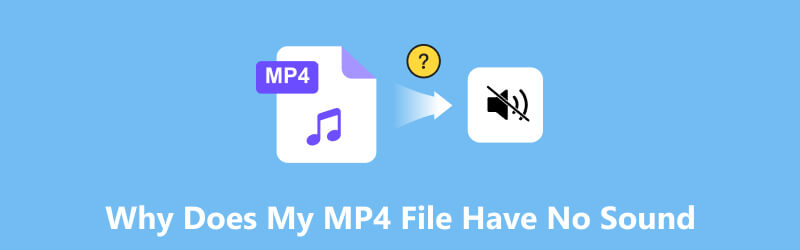
- GUIDELISTE
- Del 1. Hva forårsaket at MP4-filer ikke har lyd
- Del 2. 3 måter å fikse MP4 uten lyd
- Del 3. Tips for å forhindre at MP4-filer blir skadet
- Del 4. Vanlige spørsmål om hvorfor MP4-filer ikke har lyd
Del 1. Hva forårsaket at MP4-filer ikke har lyd
MP4-filer uten lyd er et vanlig problem når en person prøver å spille av en video, og videoen ikke spiller av lyd, eller lyden går helt fint. Forekomsten av et slikt problem kan utløses eller forårsakes av mange faktorer, og for å identifisere årsaken har vi listet opp noen av de vanligste årsakene til problemet.
• Videofilen er ødelagt.
• Mediespilleren på enheten din er ødelagt.
• MP4-filen bruker et lydformat som enheten din ikke støtter.
• Enheten var nettopp på mute.
• Videoen er laget uten lyd i det hele tatt.
Del 2. 3 måter å fikse MP4 uten lyd
1. Bruk av videoreparasjonsverktøy
En viktig ting å gjøre når du har med en videofil å gjøre uten lydproblemer, er å bruke et videoreparasjonsverktøy som til og med kan reparere lydavdelingen til en MP4-fil. Heldigvis, ArkThinker videoreparasjon Verktøyet klarte å sjekke dette. Siden både visuell og lyd eksisterer side om side i en MP4, sørger dette verktøyet for å reparere videoer som i utgangspunktet har lyd, men plutselig mister den, kanskje fordi videoen ble ødelagt eller enheten ikke støtter videofilen, og mer. Uansett hva som forårsaket tap av lyd i en videofil, kan bruk av et reparasjonsverktøy hjelpe deg med å gjenopprette den raskt.
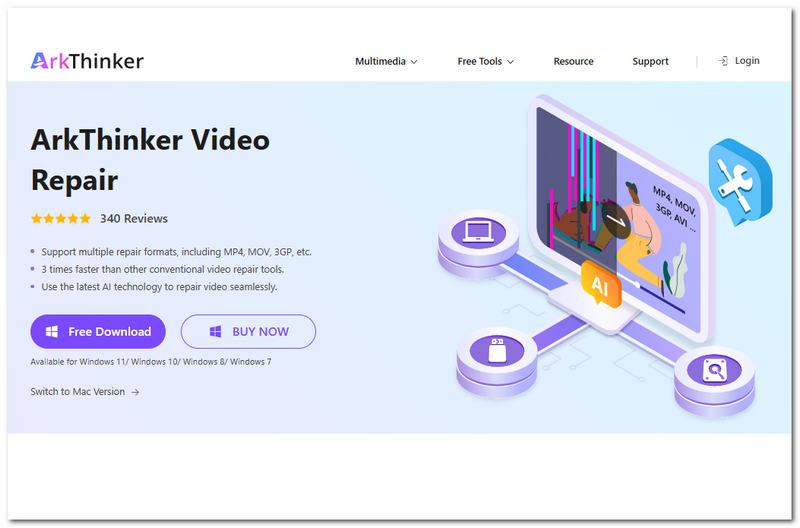
Nøkkelegenskaper
• Den har et bredt spekter av kompatibilitet med ulike video- og lydfilformater, som MKV, MXF, MTS og så videre.
• Et raskere reparasjonsverktøy for video og lydbehandling.
• Den integrerer AI-teknologi for mer nøyaktige og avanserte reparasjoner.
• Den kan brukes som en videofilkonverterer.
• Kan fikse både ødelagte video- og lydfiler.
• Trygg og enkel å bruke.
• Lett på enheten.
Fremgangsmåte for å bruke ArkThinker videoreparasjon
Last ned og installer ArkThinker videoreparasjon programvaren på datamaskinen din (Mac eller Windows).
Når du har installert verktøyet, åpner du det, og fra hovedgrensesnittet vil du se to felt for opplasting av videofiler. Klikk på det oransje + feltet for å laste opp den ødelagte videoen, og i det fiolette + feltet laster du opp eksempelvideofilen din.

Når du har lastet opp videofilen til det aktuelle feltet, klikker du på Reparere -knappen for å starte prosessen med å fikse videoen, som også vil gjenopprette lyden.

Bare vent til det er ferdig for å fortsette, og når det er gjort, klikk på Lagre -knappen for å endelig laste ned videoen til nedlastingsmappen på datamaskinen.

2. Konvertering til annen videofil
Denne metoden bruker en prosess der brukere må konvertere lydløse videoer til et annet filformat for å finne ut om problemet ligger i spilleren på enheten din eller i at lyden ikke spilles av.
Åpne datamaskinens mediespiller, for eksempel VLC Media Player. Derfra klikker du på Media seksjonen, og fortsett deretter med Konverter/Lagre alternativ.
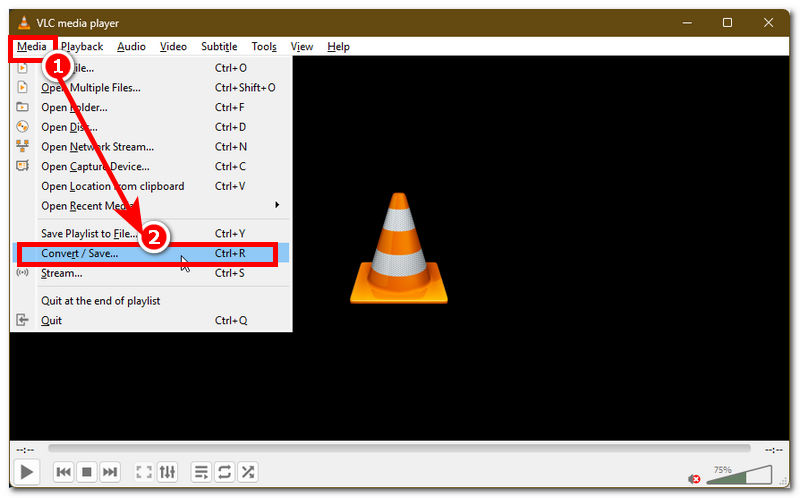
Fra Konverter/Lagre-delen legger du til eller laster inn videoen du ønsker å konvertere til en annen fil som kan spilles av på datamaskinen din. Derfra klikker du på Konvertere knappen for å fortsette.
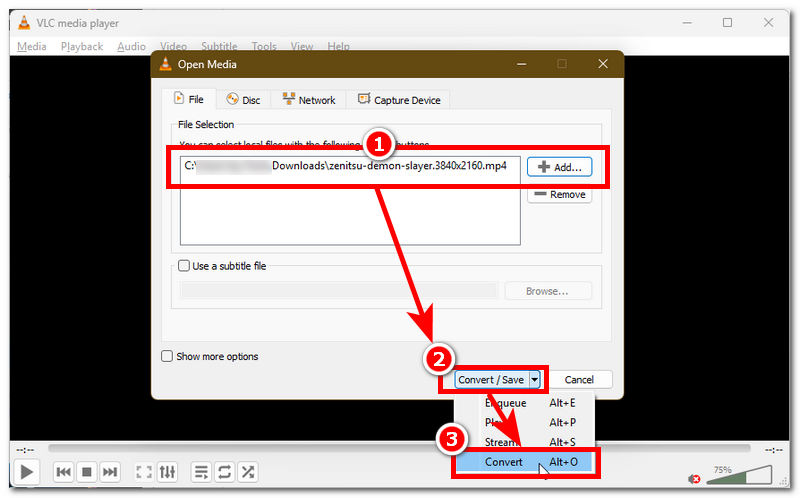
Til slutt velger du et profilfilformat du vil konvertere videoen til. Velg deretter en destinasjon for den konverterte videofilen. Når du er ferdig, klikker du på Start-knappen for å start konverteringsprosessen til videoen din.
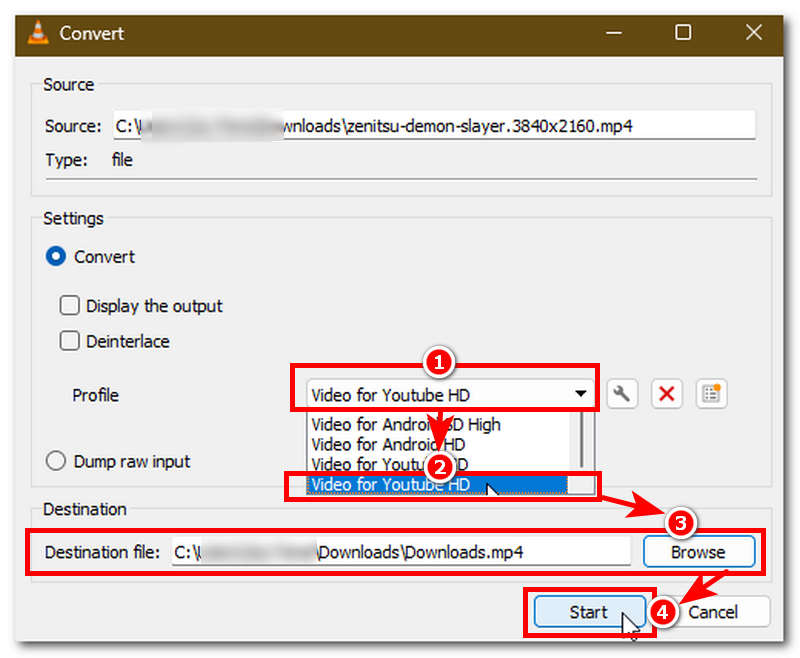
3. Installer nødvendige lydkodeker
Hvis det å endre videofilformatet ikke løser problemene med manglende lyd, kan det være lurt å sjekke datamaskinens liste over støttede lydkodeker for å se om videofilen du prøver å spille av, rett og slett ikke støttes for øyeblikket. Denne metoden krever at du installerer eller oppdaterer datamaskinens mediespiller og lydkodeker for å spille av videoen.
Åpne Windows Media Player og gå deretter til Alternativer delen av mediespilleren din.
Fra Alternativer-menyen velger du Spiller innstilling, og derfra aktiverer du Windows Media Player til å oppdatere og se etter en oppdatering én gang daglig automatisk. Ved å gjøre dette vil mediespilleren kunne oppdatere manglende kodeker i Windows Media Player umiddelbart.
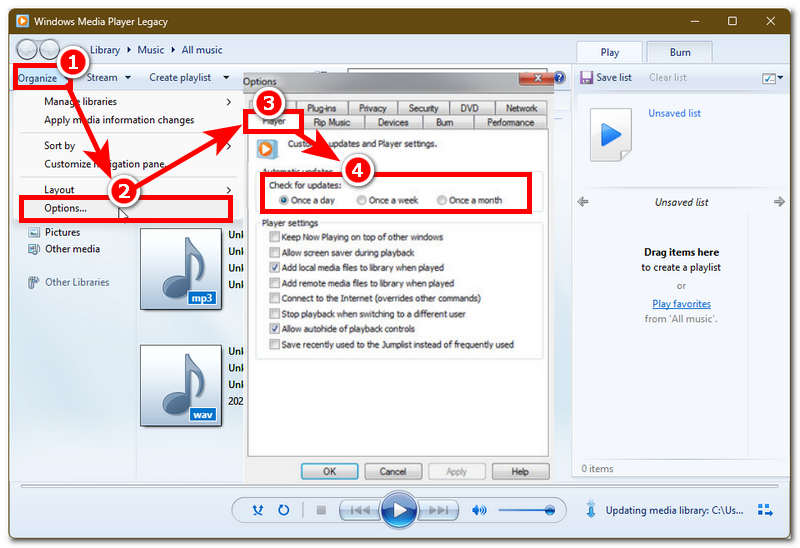
Del 3. Tips for å forhindre at MP4-filer blir skadet
1. Sørg for at du aldri avbryter prosessen når du overfører videofiler fra enheten til en annen. Dette reduserer risikoen for å ødelegge videofilen.
2. Når du spiller av MP4-filer, må du bruke en trygg, pålitelig mediespiller som er kompatibel med et bredt filformat.
4. Sørg for å investere i og bruke pålitelig programvare for videoopptak og redigering for å sikre problemfri videoavspilling.
5. Spill aldri av, rediger, eksporter eller overfør videofilen din når enheten ikke har nok batteri, da et plutselig strømbrudd midt i prosessen ovenfor kan påvirke MP4-filen din kraftig. Dermed er tap av lyd et av problemene som kan oppstå.
6. Unngå å ubevisst endre metadataene til MP4-filen din, da dette kan påvirke videoavspillingen av MP4-filen og kan vise tegn til at lyden mistes eller at den spilles av usynkronisert.
Del 4. Vanlige spørsmål om hvorfor MP4-filer ikke har lyd
Hvordan kan jeg vite om MP4-filen har et lydspor?
Du kan se om din MP4 filen har lyd eller ikke ved å sjekke kodekinformasjonen med mediespilleren på datamaskinen, eller du kan sjekke det ved å høyreklikke på videofilen for å se egenskapene.
Hvilke lydkodeker brukes vanligvis i MP4-filer?
Lydkodeker som vanligvis brukes med MP4-filer er AAC (Advanced Audio Coding), MP3 og AC-3 (Dolby Digital), som brukes og støttes på tvers av forskjellige plattformer og enheter.
Kan jeg gjenopprette lyd fra en lydløs MP4-fil?
Ja, du kan gjøre det ved å bruke tredjepartsprogramvare som lar deg pakke ut og fikse videoen din, eller bruke en annen mediespiller for å sjekke om videoen spilles av med lyd.
Konklusjon
Denne veiledningen har samlet verdifull informasjon, og starter med hvorfor en MP4-fil ikke kan spille av lyd, etterfulgt av ulike metoder for hvordan du kan feilsøke MP4-videofilen din uten lyd, og gir deg tips om hvordan du kan unngå å støte på det i fremtiden. Dessuten opplever mange brukere dette problemet når de spiller av videoen sin på en annen enhet. På samme måte kan det samme problemet oppstå når brukere nedlastede MP4-filer som ikke har lyd.
Hva synes du om dette innlegget? Klikk for å rangere dette innlegget.
Utmerket
Vurdering: 4.8 / 5 (basert på 501 stemmer)


